サーチコンソールの「拡張」とは?確認方法と問題の修正方法
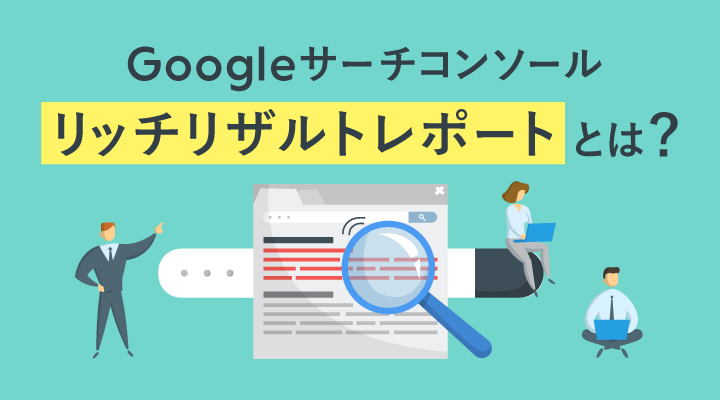
構造化データマークアップをおこなった際、正しく設定出来ているページの数や、エラーの有無、設定したURLの確認をリッチリザルトに関するレポートに表示させることができます。本記事では、リッチリザルトレポートの使い方や、表示される項目の種類、エラーの対処法を解説します。
リッチリザルトレポート(拡張)とは
サーチコンソールのメニューにある「拡張」とは、Googleが検出したリッチリザルトをどのように認識しているかを確認できるサーチコンソールのレポートです。
このレポートはリッチリザルトレポートと呼ばれ、設定したリッチリザルトを
- 「無効」
- 「有効(警告有)」
- 「有効」
の3パターン(場合によっては2パターン)のステータスで表示します。
拡張からGoogleがリッチリザルトをどのように認識しているかを確認することで、サイト管理者の意図通りのパフォーマンスを実現できているかどうかを判断できます。
リッチリザルトのステータスを確認するには、サーチコンソールのメニューにある「拡張」の項目をクリックすると、メニュー内に対応している各リッチリザルト名が展開されます。
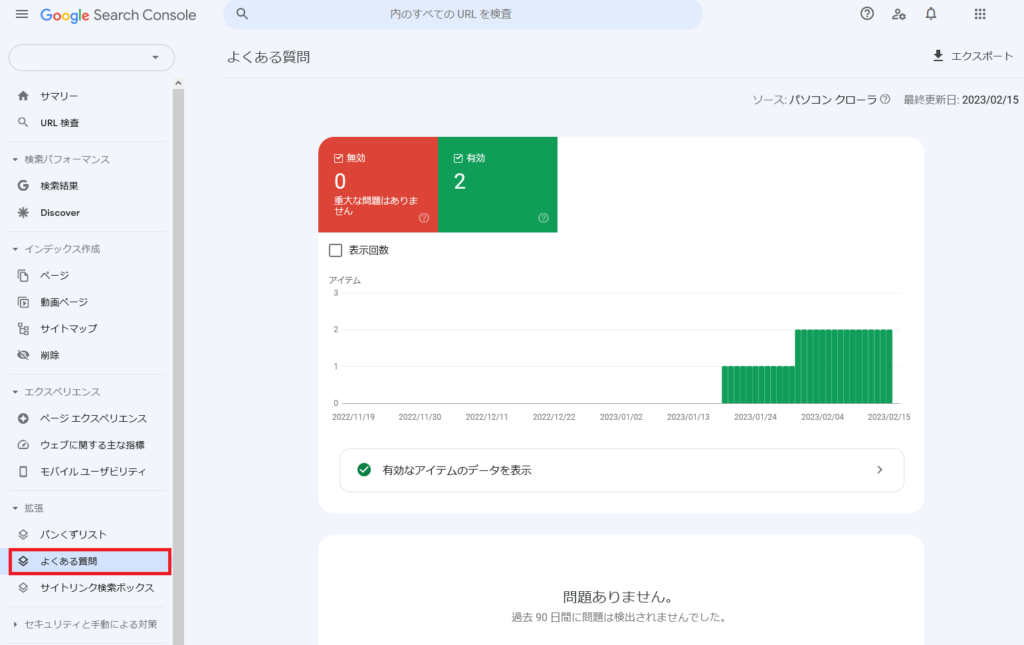
レポートは概要と詳細ページで構成されていて、「概要」は「無効」「警告」「有効」の数と時系列が表示され、テーブルには状態に応じて以下のように表示されます。
- アイテムが無効な場合
- 検索での見え方を改善できるアイテム
- 有効なアイテムのデータ
テーブルをクリックすると詳細を確認することができます。
尚、構造化マークアップをおこなっていない場合は、Googleサーチコンソール内のメニューに「拡張」が表示されません。
「拡張」から確認できるリッチリザルトの種類
2023/2/2現在、サーチコンソールでは以下のリッチリザルトのレポートを確認することができます。
【リッチリザルトレポート種類】
| 1 | パンくずリスト | 12 | ロゴ |
| 2 | データセット | 13 | 数学の解法 |
| 3 | 教育向け Q&A | 14 | 販売者のリスティング |
| 4 | イベント | 15 | 練習問題 |
| 5 | FAQ | 16 | 商品スニペット |
| 6 | ファクト チェック | 17 | Q&A ページ |
| 7 | ガイド付きレシピ | 18 | レシピ |
| 8 | How-to | 19 | レビュー スニペット |
| 9 | 画像メタデータ | 20 | サイトリンク検索ボックス |
| 10 | 求人情報 | 21 | 特別なお知らせ |
| 11 | 学習用動画 | 22 | Video |
ステータスレポートのチェックポイント
リッチリザルトレポートはエラー判定や有効判定の結果を得られます。
それぞれの対応は以下の通りです。
| 判定 | 状況と対応 |
| 無効 | ・検索結果にリッチリザルトが表示されない。 ・エラーは可能な限り修正し、0にします。 |
| 有効(警告あり) | ・最低限のレベルを満たしていますが、ユーザーの利便性が低下する可能性があります。 ・問題の優先順位によっては修正を行います。 |
| 有効 | ・最低限のレベルを満たしています。 ・問題が含まれている場合がありますが、レポート上ではページに含まれる問題が記載されません。 |
各項目のエラー状況については、Googleサーチコンソールヘルプ内の以下ページを確認しましょう。
・リッチリザルト レポート - Search Console ヘルプ
次の項目では、リッチリザルトの中から一部抜粋して設定方法をご紹介します。
ステータスレポートに表示された問題の修正手順
▼ リッチリザルトレポートに問題が発生している場合は、以下の手順で修正を行います。
- エラーの特定と修正開始
リッチリザルトレポートの概要ページから、警告や有効な項目をフィルターで除外し、エラーだけを表示します。 - エラーの優先順位付け
最も緊急性が高い問題を特定し修正する優先順位を付けます。
例えば、エラーのグラフが急激に増加している場合はその項目を最優先で修正します。 - 問題の修正とテスト
WEBサイト上で問題を特定し修正した後、変更が正しく機能しているかをテストします。 - 修正の検証
問題の詳細ページに戻り、「修正を検証」ボタンをクリックします。その後、進捗がメールで送られてきます。
※ 検証には数日かかります。
すべての問題が修正され、修正が検証されると、該当する問題の項目数が0になり、ステータスが更新されます。
「ロゴ」の設定方法
拡張セクションにおける「ロゴ」とは、Googleの検索結果やナレッジパネルに表示させる企業(corporation)のロゴを構造化データマークアップで正しく設定されているかどうかを確認できます。
ロゴのポイント
エラーになっている場合は修正します。
有効や警告ありの有効では、実際に認識されているページがどのページかを確認します。
ポイントは、「想定した通りの認識を得られているか」をURLベースで判断します。
ロゴの設定方法
通常は、全ページではなく会社概要のページにマークアップします。
適切に設定したつもりでも動的URLの生成によって複数生成される場合があります。
canonical指定をしっかりとおこない、正規のページが評価されるようにマークアップします。
ロゴに関する詳細は以下ページを確認しましょう。
・ロゴ(Organization)の構造化データ|Google 検索セントラル
「サイトリンク検索ボックス」の設定方法
サイトリンク検索ボックスとは、Google検索において、検索結果として表示されたWebサイトのみを対象とする検索ボックスを表示するための、構造化データのマークアップが正常におこなわれているかを確認します。
サイトリンク検索ボックスのポイント
エラーになっている場合は修正します。
有効や警告有の有効では、実際に認識されているページがどのページかを確認します。
ポイントは、「読み込んでほしい主要ページのURLが有効の評価を得ているか」で判断します。
サイトリンク検索ボックスの設定方法
サイトリンク検索ボックスの場合は、主要なページを検索結果上に出現する検索ボックスで検索できるようにしたいため、対象とする全ページが有効の評価を得られるように、構造化データのマークアップをおこないます。
上記以外の問題点がある場合の対処法
上記以外の問題点がある場合はサイト状況によって判断が異なるため、新しいSearch Consoleのヘルプページを元に対応策を考えます。
「ロゴ」も「サイトリンク検索ボックス」もリッチリザルトのステータスレポートに該当するので、以下の記事を参考にしましょう。
・リッチリザルト レポート - Search Console ヘルプ
また、上記の対応をする中で、「解析できない構造化データのレポート」が表示された場合は、以下の記事を参考にしましょう。
・解析できない構造化データのレポート - Search Console ヘルプ
まとめ
構造化マークアップをおこなったにもかかわらず、検索結果にリッチリザルトが表示されない場合や、ロゴを設定した際、全ページに反映されているかなど、リッチリザルトに関してサイト全体の状態を確認する場合は、リッチリザルトテストではなく、リッチリザルトレポートから確認しましょう。
以上、リッチリザルトレポートについての解説記事でした。
▼ サーチコンソールの使い方や登録方法については以下の記事を参考にしてみてください。
ぜひ、読んで欲しい記事
-
 SEO対策YMYLとは?対象ジャンルやSEOを成功させるためのポイントを解説2025/11/20
SEO対策YMYLとは?対象ジャンルやSEOを成功させるためのポイントを解説2025/11/202025/11/20
-
 SEO対策キーワード選定のやり方・コツを初心者向けに徹底解説2025/11/20
SEO対策キーワード選定のやり方・コツを初心者向けに徹底解説2025/11/202025/11/20
-
 SEO対策クリニックのSEO対策ガイド│キーワード設計から対策方法まで徹底解説2025/11/14
SEO対策クリニックのSEO対策ガイド│キーワード設計から対策方法まで徹底解説2025/11/142025/11/14
-
 SEO対策ページの表示速度はSEOに影響する?計測方法と10の改善方法を解説2025/11/05
SEO対策ページの表示速度はSEOに影響する?計測方法と10の改善方法を解説2025/11/052025/11/05
-
 SEO対策「見つかりませんでした(404)」とは?サーチコンソールに表示された場合の解決方法を解説2025/10/10
SEO対策「見つかりませんでした(404)」とは?サーチコンソールに表示された場合の解決方法を解説2025/10/102025/10/10
-
 SEO対策クロールバジェットとは?定義と上限・最適化の方法を解説2025/10/03
SEO対策クロールバジェットとは?定義と上限・最適化の方法を解説2025/10/032025/10/03








